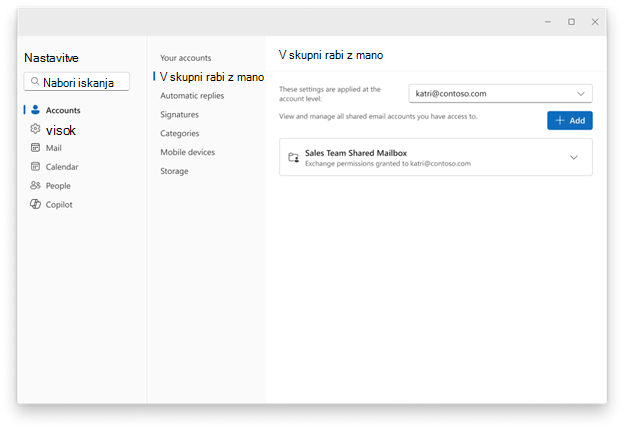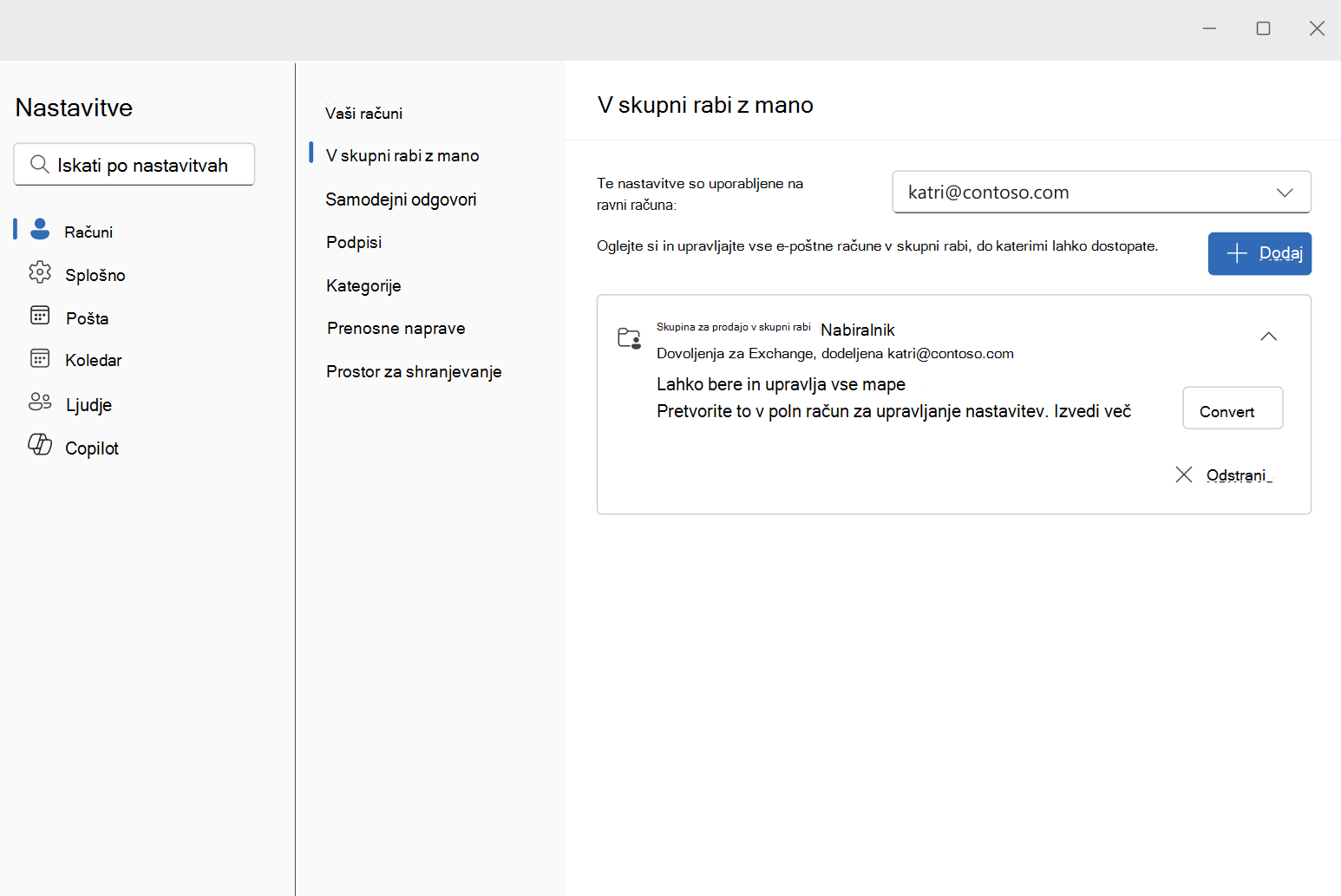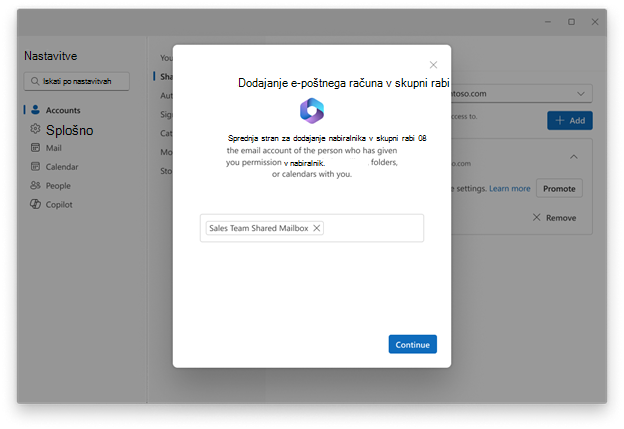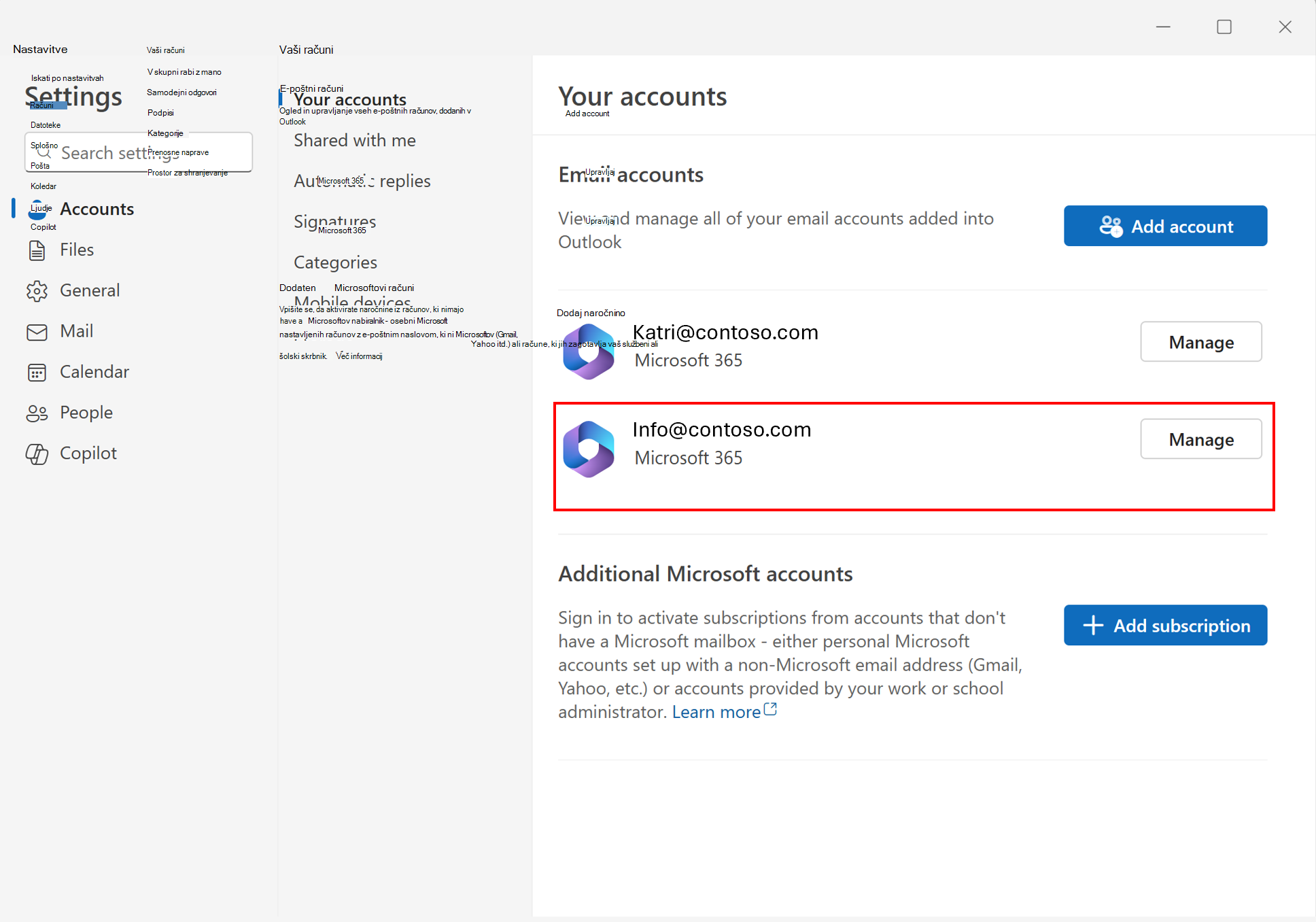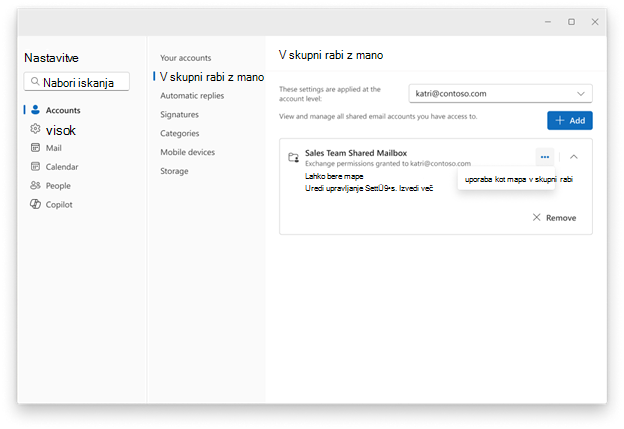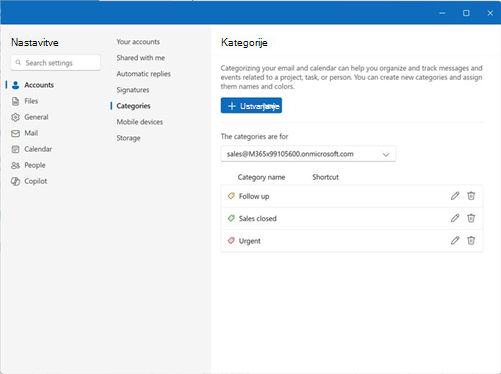Če nekdo v vaši organizaciji daje nabiralnik v skupno rabo z vašimi uporabniki, boste morda želeli upravljati nastavitve (kot so Kategorije, Obvestila, Pravila in Samodejni odgovori) za ta nabiralnik. To lahko naredite v novem Outlooku tako, da dodate nabiralnik kot račun.
Opomba: Dodajanje nabiralnika kot računa trenutno morda ne bo na voljo v vaši različici novega Outlooka.
Če želite nabiralnik v skupni rabi dodati kot račun, morate imeti dovoljenje za poln dostop, ki vam ga je podelil skrbnik za IT v organizaciji. Če ste skrbnik, preberite več o tem v članku Upravljanje dovoljenj za prejemnike.
Dodajanje nabiralnika v skupni rabi kot račun v novem Outlooku
V novem Outlooku izberite zavihek Datoteka, nato podatki o računu ali Nastavitve> računi > V skupni rabi z mano. V podoknu V skupni rabi z mano si lahko ogledate ime mape in osebo, ki jo je v skupno rabo dal z vami.
Samodejno preslikani nabiralniki
-
Če je skrbnik za IT samodejno dodal (samodejno dodal) nabiralnik v skupni rabi, bo nabiralnik na strani V skupni rabi z mano. Izberite nabiralnik, da ga razširite.
-
Če želite dodati nabiralnik kot račun, izberite Pretvori. S tem se nabiralnik samodejno doda kot račun.Če nabiralnik ni bil samodejno dodan, vendar ste nabiralnik že dodali v Outlook, upoštevajte zgoraj opisana navodila za povišanje nabiralnika v poln račun:
Nabiralniki, ki niso samodejno dodani
Če nabiralnik ni bil samodejno dodan in ga še niste dodali v Outlook, na strani V skupni rabi z mano izberite + Dodaj in upoštevajte navodila. Novi Outlook samodejno doda nabiralnik kot račun, če imate potrebna dovoljenja:
Potrdite, da je nabiralnik v skupni rabi dodan kot račun
Nabiralniki v skupni rabi, ki so pravilno dodani kot računi, bodo prikazani na strani Vaši računi kot drugi uporabniški računi. Če nabiralnik v skupni rabi ni prikazan na strani Nastavitve vaših računov, se boste morda morali vrniti na prejšnji korak ali preveriti dovoljenja, ki jih imate za nabiralnik v skupni rabi.
Zmanjšanje dovoljenja za nabiralnik v skupni rabi
Če nabiralnika v skupni rabi ne želite uporabiti kot poln račun, ga lahko spremenite nazaj v mapo v skupni rabi. Če želite spremeniti nabiralnik v skupni rabi, ki je bil dodan kot račun, v mapo v skupni rabi, izberite
Upravljanje nastavitev za nabiralnik v skupni rabi
Ko dodate nabiralnik v skupni rabi kot račun, je ta prikazan v izbirniku kupca za vsako nastavitev, ki je podprta za nabiralnike v skupni rabi, kot so Kategorije, Obvestila, Pravila in Samodejni odgovori.
Znane vrzeli za nabiralnike v skupni rabi kot račune
|
Znane vrzeli |
Stanje |
|
Iskanje dogodkov koledarja v nabiralniku v skupni rabi. (Opomba: iskanje e-poštnih sporočil deluje po pričakovanjih) |
Kmalu na voljo |
|
Podpora za nabiralnike v skupni rabi v Ljudje |
Zaostankov |
|
Možnost skupne rabe stikov |
Zaostankov |
|
Notes folder for Shared mailboxes |
Zaostankov |
|
Opravila za nabiralnike v skupni rabi |
Zaostankov |
|
Dodatki za nabiralnike v skupni rabi |
Kmalu na voljo za dodatke, ki so podprti za nabiralnik v skupni rabi |
|
Arhiv mape za nabiralnike v skupni rabi |
Kmalu na voljo |